Łączenie iPhone'a z laptopem może być prostym procesem, który umożliwia synchronizację danych, ładowanie urządzenia oraz korzystanie z wielu funkcji. Istnieje kilka metod, które można wykorzystać, w tym połączenie przez kabel USB, Wi-Fi oraz Bluetooth. Każda z tych opcji ma swoje zalety i może być dostosowana do indywidualnych potrzeb użytkownika.
W tym artykule przedstawimy szczegółowe instrukcje, jak skutecznie połączyć iPhone'a z laptopem, a także omówimy, co zrobić w przypadku problemów z połączeniem. Dzięki naszym wskazówkom szybko i łatwo nawiążesz połączenie, niezależnie od wybranej metody.
Kluczowe wnioski:- Połączenie przez kabel USB jest najprostszą metodą, umożliwiającą ładowanie i synchronizację danych.
- Możliwość korzystania z aplikacji "Łącze z telefonem" w systemie Windows 11 pozwala na zarządzanie powiadomieniami i wiadomościami z iPhone'a.
- Ustawienie hotspotu osobistego na iPhone'ie umożliwia dostęp do internetu na laptopie przez Wi-Fi.
- Synchronizacja przez iTunes przez Wi-Fi pozwala na łatwe przesyłanie danych bez potrzeby podłączania urządzeń.
- Połączenie przez Bluetooth oferuje wygodną bezprzewodową opcję, jednak może wiązać się z problemami z parowaniem.
Jak połączyć iPhone z laptopem przez kabel USB - szybka metoda
Połączenie iPhone'a z laptopem za pomocą kabel USB to jedna z najprostszych i najszybszych metod. Aby to zrobić, potrzebujesz odpowiedniego kabla, zazwyczaj jest to kabel Lightning, który pasuje do portu w iPhone'ie. Po podłączeniu iPhone'a do laptopa, system automatycznie rozpozna urządzenie, co umożliwi ładowanie oraz synchronizację danych. Upewnij się, że masz zainstalowane odpowiednie oprogramowanie, takie jak iTunes, aby w pełni wykorzystać możliwości synchronizacji.
W przypadku problemów z połączeniem, mogą wystąpić różne trudności, takie jak niekompatybilność kabla lub brak odpowiednich sterowników. Warto sprawdzić, czy kabel jest w dobrym stanie i czy porty USB w laptopie działają prawidłowo. Upewnij się również, że iPhone jest odblokowany i gotowy do synchronizacji, co może pomóc w rozwiązaniu problemów z połączeniem.
Krok po kroku: Podłączanie iPhone'a do laptopa przez USB
Aby podłączyć iPhone'a do laptopa, najpierw weź kabel USB i podłącz jeden koniec do portu Lightning w iPhone'ie, a drugi do portu USB w laptopie. Po podłączeniu, na ekranie iPhone'a może pojawić się komunikat, który poprosi o zaufanie temu komputerowi. Naciśnij "Zaufaj", aby kontynuować. To pozwoli laptopowi na dostęp do danych na urządzeniu.
Następnie, otwórz program iTunes na laptopie, jeśli jest zainstalowany. iTunes automatycznie rozpozna podłączone urządzenie. Możesz teraz synchronizować muzykę, zdjęcia i inne pliki między iPhone'em a laptopem. Aby to zrobić, wybierz odpowiednie opcje w iTunes, takie jak synchronizacja muzyki lub zdjęć, a następnie kliknij "Zastosuj", aby rozpocząć proces.
Po zakończeniu synchronizacji, możesz bezpiecznie odłączyć iPhone'a od laptopa. Upewnij się, że przed odłączeniem zamkniesz iTunes, aby uniknąć potencjalnych problemów z danymi. Pamiętaj, że połączenie przez kabel USB jest również najlepszym sposobem na szybkie ładowanie iPhone'a, gdyż zapewnia stabilne źródło energii.
Co zrobić, jeśli laptop nie rozpoznaje iPhone'a?
Jeśli laptop nie rozpoznaje iPhone'a po podłączeniu, istnieje kilka możliwych przyczyn tego problemu. Po pierwsze, sprawdź, czy kabel USB jest uszkodzony lub niekompatybilny. Upewnij się, że używasz oryginalnego kabla Apple lub certyfikowanego zamiennika. Po drugie, sprawdź porty USB w laptopie; spróbuj podłączyć kabel do innego portu, aby wykluczyć ewentualne uszkodzenia.
Jeśli problem nadal występuje, zaktualizuj oprogramowanie iTunes oraz system operacyjny laptopa. Czasami starsze wersje oprogramowania mogą powodować problemy z rozpoznawaniem urządzeń. Warto również zrestartować zarówno laptopa, jak i iPhone'a, aby odświeżyć połączenie. Jeśli wszystkie te kroki nie przyniosą rezultatu, rozważ skontaktowanie się z pomocą techniczną Apple.
- Sprawdź kabel USB pod kątem uszkodzeń lub niekompatybilności.
- Użyj innego portu USB w laptopie.
- Zaktualizuj oprogramowanie iTunes oraz system operacyjny laptopa.
Jak połączyć iPhone z laptopem przez Wi-Fi - wygodne rozwiązanie
Łączenie iPhone'a z laptopem przez Wi-Fi to wygodna opcja, która nie wymaga użycia kabli. Dzięki tej metodzie możesz łatwo przesyłać dane, synchronizować pliki oraz korzystać z internetu na laptopie, używając połączenia z iPhone'a. To idealne rozwiązanie, gdy chcesz uniknąć plątaniny kabli i mieć większą swobodę w poruszaniu się.
W celu nawiązania połączenia przez Wi-Fi, musisz upewnić się, że zarówno iPhone, jak i laptop są podłączone do tej samej sieci. W przypadku iPhone'a możesz również skonfigurować hotspot osobisty, aby udostępnić połączenie internetowe laptopowi. W poniższych sekcjach przedstawimy szczegółowe instrukcje, jak skonfigurować hotspot oraz jak synchronizować dane przez iTunes.
Ustawienia hotspotu osobistego na iPhone'ie - jak to zrobić?
Aby skonfigurować hotspot osobisty na swoim iPhone'ie, przejdź do ustawień. Wybierz opcję "Hotspot osobisty" i włącz tę funkcję. Możesz również ustawić hasło, aby zabezpieczyć swoje połączenie. Upewnij się, że hotspot jest aktywny, aby inne urządzenia mogły się z nim połączyć.
Kiedy hotspot jest włączony, na ekranie iPhone'a pojawi się ikona, która informuje, że funkcja jest aktywna. Teraz możesz przejść do laptopa i wyszukać dostępne sieci Wi-Fi. Wybierz nazwę swojego hotspotu i wprowadź hasło, jeśli jest wymagane. Po połączeniu laptop będzie miał dostęp do internetu przez iPhone'a.
W przypadku problemów z połączeniem, sprawdź, czy hotspot jest włączony i czy inne urządzenia mogą się z nim łączyć. Czasami wystarczy zrestartować zarówno iPhone'a, jak i laptopa, aby rozwiązać problemy z połączeniem.Jak skonfigurować synchronizację iTunes przez Wi-Fi?
Aby skonfigurować synchronizację iTunes przez Wi-Fi, upewnij się, że iTunes jest zainstalowane na laptopie. Po pierwsze, podłącz iPhone'a do laptopa za pomocą kabla USB i uruchom iTunes. Wybierz swój iPhone w iTunes, a następnie zaznacz opcję "Synchronizuj z tym iPhone'em przez Wi-Fi". Po zakończeniu synchronizacji możesz odłączyć kabel.
Teraz, gdy iPhone jest podłączony do tej samej sieci Wi-Fi co laptop, synchronizacja będzie odbywać się automatycznie, gdy iTunes jest uruchomione. Możesz synchronizować muzykę, filmy, zdjęcia i inne pliki bez potrzeby fizycznego łączenia urządzeń. Wystarczy, że wybierzesz odpowiednie opcje synchronizacji w iTunes.
| Funkcja | Synchronizacja przez Wi-Fi | Synchronizacja przez USB |
| Wygoda | Bez kabli, łatwo dostępne | Wymaga kabla |
| Prędkość | Może być wolniejsza | Szybsza synchronizacja |
| Ładowanie | Nie ładował | Ładowanie podczas synchronizacji |
Czytaj więcej: Ile gwarancji na iPhone? Poznaj szczegóły i uniknij problemów
Jak połączyć iPhone z laptopem przez Bluetooth - bezprzewodowa opcja
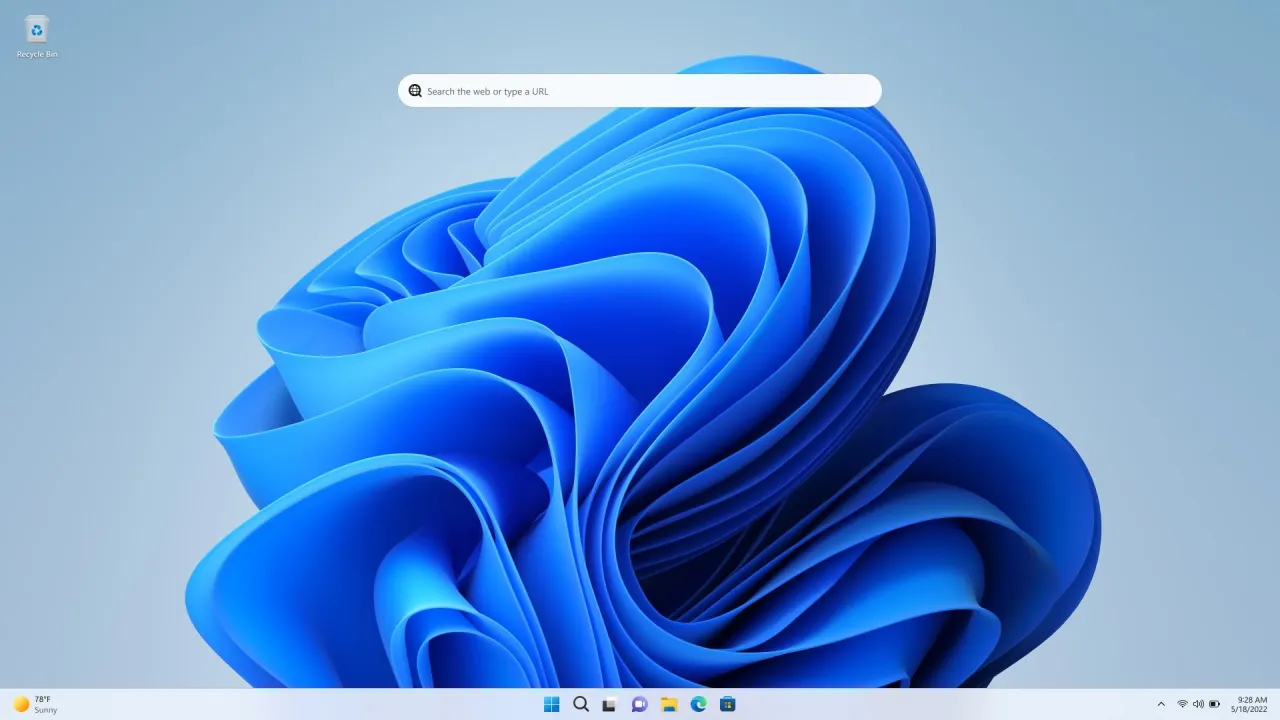
Łączenie iPhone'a z laptopem za pomocą Bluetooth to wygodna i bezprzewodowa metoda, która pozwala na przesyłanie danych oraz korzystanie z różnych funkcji bez potrzeby użycia kabli. Bluetooth to technologia, która umożliwia komunikację między urządzeniami na krótkie odległości, co czyni ją idealnym rozwiązaniem dla osób, które cenią sobie mobilność i elastyczność. Dzięki połączeniu Bluetooth możesz łatwo synchronizować pliki, przesyłać zdjęcia i korzystać z innych funkcji dostępnych na obu urządzeniach.
Aby nawiązać połączenie, zarówno iPhone, jak i laptop muszą mieć włączoną funkcję Bluetooth. Proces parowania jest prosty i szybki, a poniżej przedstawimy szczegółowe kroki, które należy wykonać, aby skutecznie połączyć oba urządzenia. Pamiętaj, że przed rozpoczęciem parowania warto upewnić się, że oba urządzenia są blisko siebie, co ułatwi nawiązanie połączenia.
Krok po kroku: Parowanie iPhone'a z laptopem przez Bluetooth
Aby rozpocząć proces parowania, najpierw włącz Bluetooth na swoim iPhone'ie. Przejdź do "Ustawienia", a następnie wybierz "Bluetooth". Włącz przełącznik, aby aktywować funkcję. Następnie na laptopie, w ustawieniach Bluetooth, upewnij się, że Bluetooth jest również włączony. W zależności od systemu operacyjnego, może być konieczne otwarcie sekcji ustawień Bluetooth w panelu sterowania.
Gdy Bluetooth jest aktywny na obu urządzeniach, na iPhone'ie wyświetli się lista dostępnych urządzeń. Wybierz nazwę swojego laptopa z tej listy. Po wybraniu, na laptopie pojawi się komunikat z prośbą o potwierdzenie parowania. Wprowadź kod, jeśli jest wymagany, lub zaakceptuj połączenie. Po zakończeniu parowania, oba urządzenia będą połączone, a na iPhone'ie powinno pojawić się potwierdzenie.
Po pomyślnym sparowaniu możesz teraz korzystać z różnych funkcji, takich jak przesyłanie zdjęć czy synchronizacja plików. Warto pamiętać, że połączenie Bluetooth ma swoje ograniczenia, takie jak zasięg, dlatego upewnij się, że urządzenia są w odpowiedniej odległości od siebie. Jeśli planujesz przesyłać większe pliki, rozważ inne metody, takie jak Wi-Fi lub USB.
Rozwiązywanie problemów z połączeniem Bluetooth między urządzeniami
Podczas próby nawiązania połączenia Bluetooth mogą wystąpić różne problemy. Najczęstszymi przyczynami problemów z połączeniem są wyłączona funkcja Bluetooth na jednym z urządzeń, zbyt duża odległość między nimi lub problemy z parowaniem. Upewnij się, że oba urządzenia są w zasięgu Bluetooth, który wynosi zazwyczaj do 10 metrów.
Jeśli występują trudności z połączeniem, spróbuj wyłączyć i ponownie włączyć Bluetooth na obu urządzeniach. Czasami wystarczy zrestartować iPhone'a lub laptopa, aby rozwiązać problemy z łącznością. W przypadku dalszych problemów, sprawdź, czy na obu urządzeniach są zainstalowane najnowsze aktualizacje oprogramowania, co może również wpłynąć na działanie Bluetooth.
- Upewnij się, że Bluetooth jest włączony na obu urządzeniach.
- Sprawdź, czy urządzenia są w zasięgu Bluetooth.
- Restartuj urządzenia, jeśli występują problemy z połączeniem.
Jakie funkcje dostępne są po połączeniu iPhone'a z laptopem?
Po nawiązaniu połączenia między iPhone'em a laptopem, użytkownicy mogą korzystać z różnych funkcji, które znacznie ułatwiają codzienne zadania. Przede wszystkim, połączenie to umożliwia transfer danych między urządzeniami, co jest szczególnie przydatne przy przenoszeniu zdjęć, filmów czy dokumentów. Dzięki temu, można szybko i łatwo przesyłać pliki z iPhone'a na laptopa lub odwrotnie, co pozwala na lepsze zarządzanie danymi.
Oprócz transferu danych, połączenie z laptopem otwiera również możliwość udostępniania internetu. Użytkownicy mogą korzystać z połączenia internetowego swojego iPhone'a na laptopie, co jest niezwykle przydatne w miejscach, gdzie dostęp do Wi-Fi jest ograniczony. Te funkcje sprawiają, że połączenie iPhone'a z laptopem jest nie tylko wygodne, ale także funkcjonalne.
Transfer danych między iPhone'em a laptopem - co warto wiedzieć?
Transfer danych między iPhone'em a laptopem może odbywać się na kilka sposobów. Najpopularniejszym z nich jest użycie aplikacji iTunes lub Finder (w przypadku macOS Catalina i nowszych). Użytkownicy mogą synchronizować muzykę, filmy, zdjęcia oraz inne pliki, co pozwala na zarządzanie zawartością urządzenia. Dodatkowo, można korzystać z aplikacji takich jak Dropbox czy Google Drive do przesyłania plików w chmurze.
Inną metodą transferu danych jest korzystanie z funkcji AirDrop, która pozwala na szybkie przesyłanie plików pomiędzy urządzeniami Apple bez potrzeby używania kabli. Wystarczy, że oba urządzenia będą w zasięgu Bluetooth i Wi-Fi, a pliki można przesyłać w kilka sekund. To rozwiązanie jest idealne dla osób, które często wymieniają pliki z innymi użytkownikami Apple.
Warto również pamiętać, że niektóre aplikacje do przesyłania danych, takie jak Send Anywhere, umożliwiają przesyłanie plików między różnymi platformami, co jest szczególnie przydatne, gdy korzystasz z różnych systemów operacyjnych. Dzięki temu użytkownicy mogą łatwo przesyłać zdjęcia, filmy i inne pliki między iPhone'em a laptopem niezależnie od ich systemu operacyjnego.
- iTunes i Finder do synchronizacji plików między urządzeniami.
- AirDrop do szybkiego przesyłania plików między urządzeniami Apple.
- Send Anywhere do przesyłania plików między różnymi platformami.
Udostępnianie internetu z iPhone'a na laptopie - prosta metoda
Udostępnianie internetu z iPhone'a na laptopie to funkcja, która staje się coraz bardziej popularna, zwłaszcza w sytuacjach, gdy dostęp do Wi-Fi jest ograniczony. Aby skorzystać z tej opcji, wystarczy włączyć hotspot osobisty na iPhone'ie. Po aktywowaniu hotspotu, laptop może połączyć się z iPhone'em, korzystając z jego połączenia internetowego, co jest niezwykle wygodne w podróży lub w miejscach bez dostępu do sieci.
Aby skonfigurować hotspot osobisty, przejdź do ustawień swojego iPhone'a, wybierz "Hotspot osobisty" i włącz tę funkcję. Możesz również ustawić hasło, aby zabezpieczyć swoje połączenie. Po włączeniu hotspotu, na laptopie wystarczy wybrać nazwę swojego iPhone'a z listy dostępnych sieci Wi-Fi i wprowadzić hasło, jeśli jest wymagane. Po połączeniu laptop będzie mógł korzystać z internetu z iPhone'a.
Udostępnianie internetu z iPhone'a na laptopie - prosta metoda
Udostępnianie internetu z iPhone'a na laptopie to funkcja, która staje się coraz bardziej popularna, zwłaszcza w sytuacjach, gdy dostęp do Wi-Fi jest ograniczony. Dzięki tej opcji możesz korzystać z połączenia internetowego swojego iPhone'a na laptopie, co jest niezwykle wygodne w podróży lub w miejscach, gdzie sieć Wi-Fi jest niedostępna. Proces udostępniania internetu jest prosty i szybki, a poniżej przedstawimy, jak to zrobić.
Aby udostępnić internet z iPhone'a, najpierw musisz włączyć funkcję hotspotu osobistego. Przejdź do ustawień swojego iPhone'a, wybierz "Hotspot osobisty" i włącz tę funkcję. Możesz również ustawić hasło, aby zabezpieczyć swoje połączenie. Po włączeniu hotspotu, laptop będzie mógł łączyć się z internetem, korzystając z połączenia mobilnego iPhone'a.Jak wykorzystać połączenie iPhone'a z laptopem w codziennej pracy
Połączenie iPhone'a z laptopem otwiera nowe możliwości w codziennej pracy i zarządzaniu zadaniami. Możesz wykorzystać hotspot osobisty do pracy w terenie, co pozwala na dostęp do internetu nawet w miejscach, gdzie Wi-Fi jest niedostępne. Dzięki temu możesz prowadzić wideokonferencje, przesyłać pliki lub korzystać z aplikacji chmurowych, niezależnie od lokalizacji. Warto również zainwestować w aplikacje do zarządzania zadaniami, które synchronizują się z urządzeniami mobilnymi, co ułatwia organizację pracy.
W przyszłości, z rozwojem technologii 5G, możliwości udostępniania internetu z iPhone'a będą jeszcze bardziej rozbudowane. Szybsze połączenia umożliwią płynne przesyłanie dużych plików oraz korzystanie z aplikacji wymagających dużej przepustowości. Użytkownicy będą mogli również łatwiej integrować swoje urządzenia z systemami automatyzacji domowej, co pozwoli na zarządzanie urządzeniami w inteligentnym domu z poziomu iPhone'a i laptopa.





